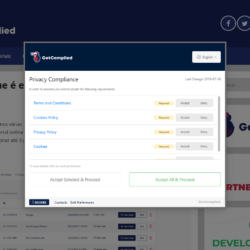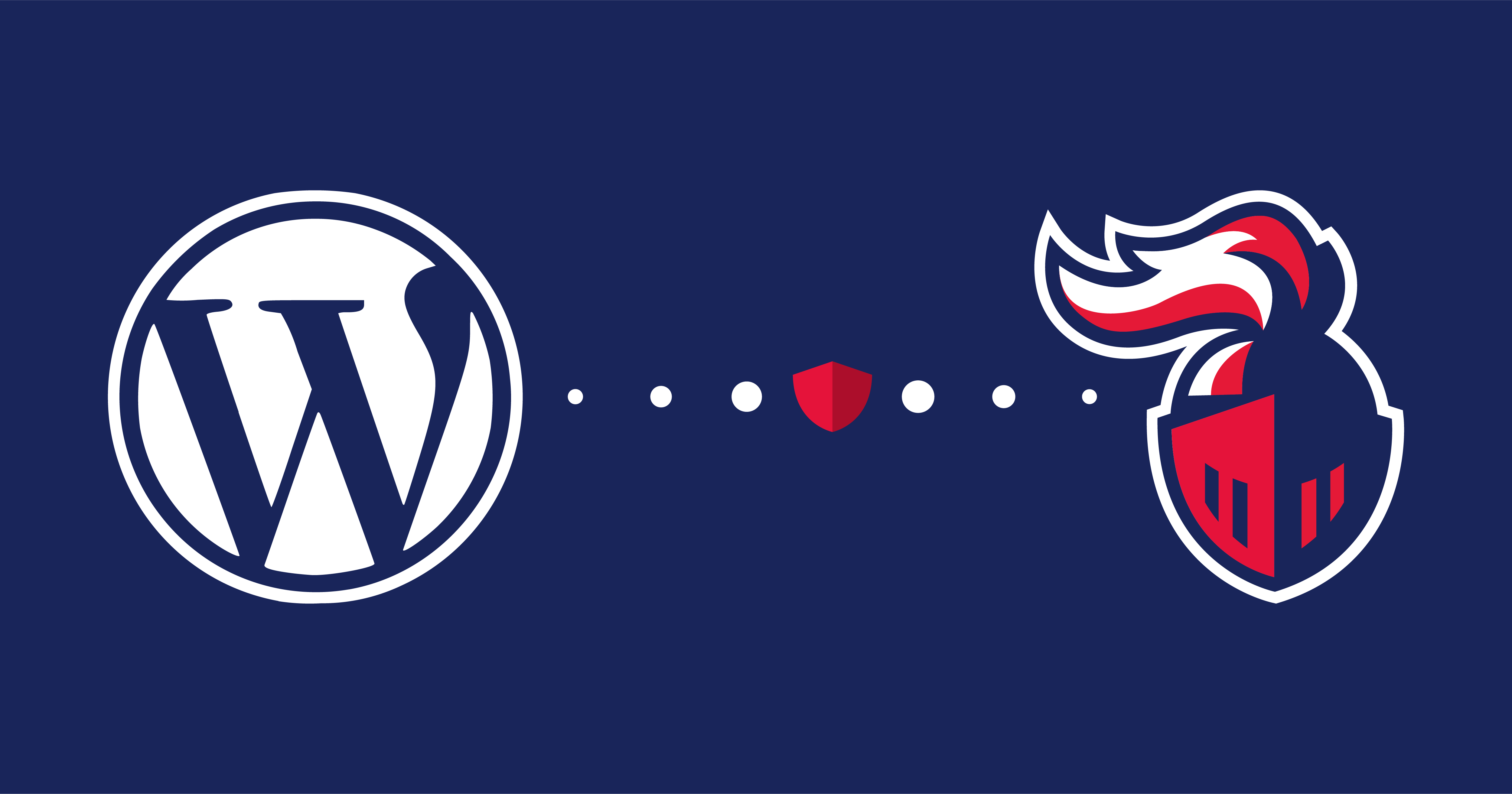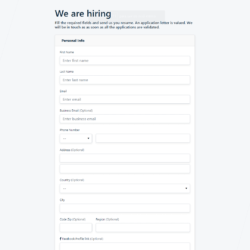Formulários: O que são e como criar
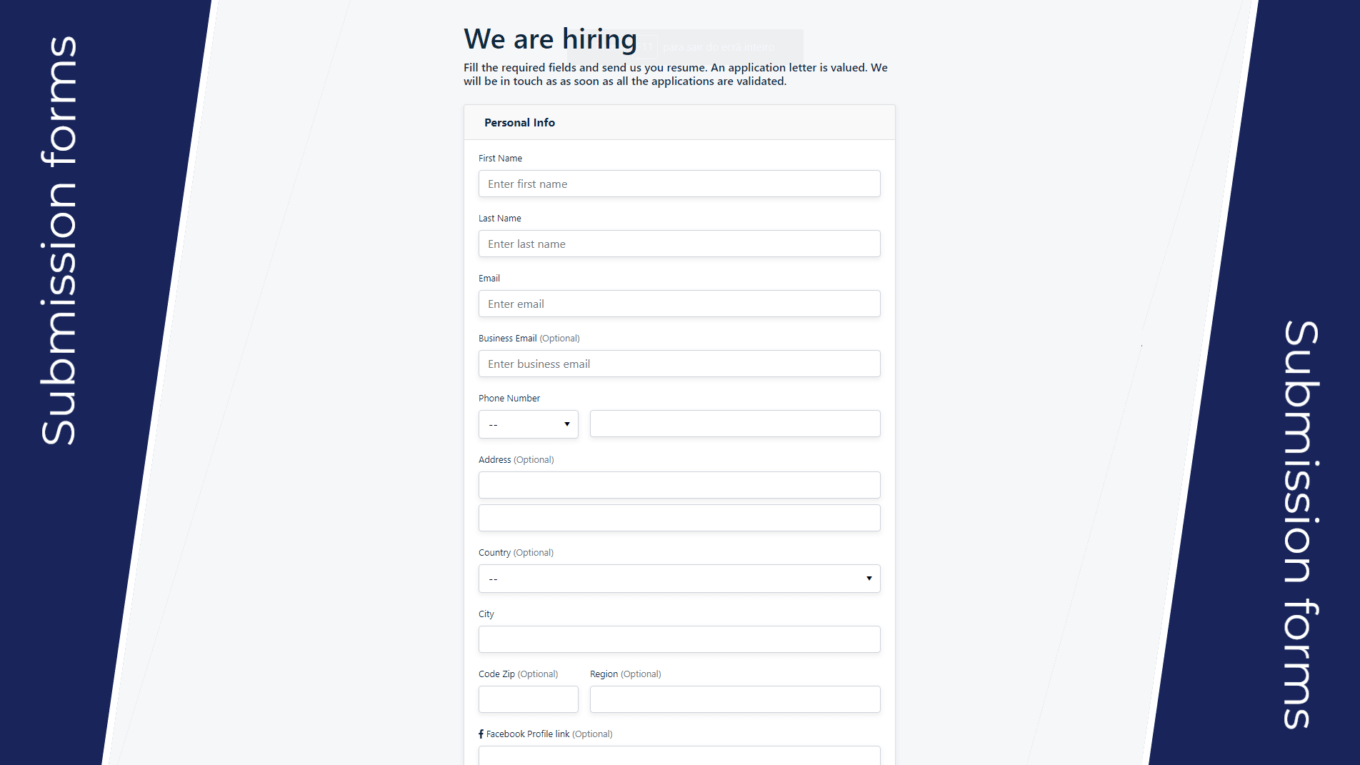
Formulários o novo serviço do GetComplied
Os formulários do GetComplied são perfeitos para empresas que recolhem candidaturas de emprego em conformidade com as RGPD.
Com as novas RGPD, o período máximo para manter dados de uma candidatura sem a intenção de contratar é de 30 dias.
Imagine gerir 1000 candidaturas e ter de se lembrar de eliminar todos os currículos dentro de 30 dias.
Com o novo recurso GetComplied, não precisa ter essa preocupação, o GetComplied gere e elimina automaticamente as candidaturas rejeitadas.
Rápido de configurar e menos preocupações. Vamos aprender como.
Nota: Para ter acesso a este serviço, é necessária uma conta premium, consulte a tabela de preços aqui.
Inicio
Se não está familiarizado com o GetComplied, antes de mais, vai precisar de criar uma conta e começar a usar o GetComplied para entender melhor o que discutiremos neste tutorial.
Criar Formulários
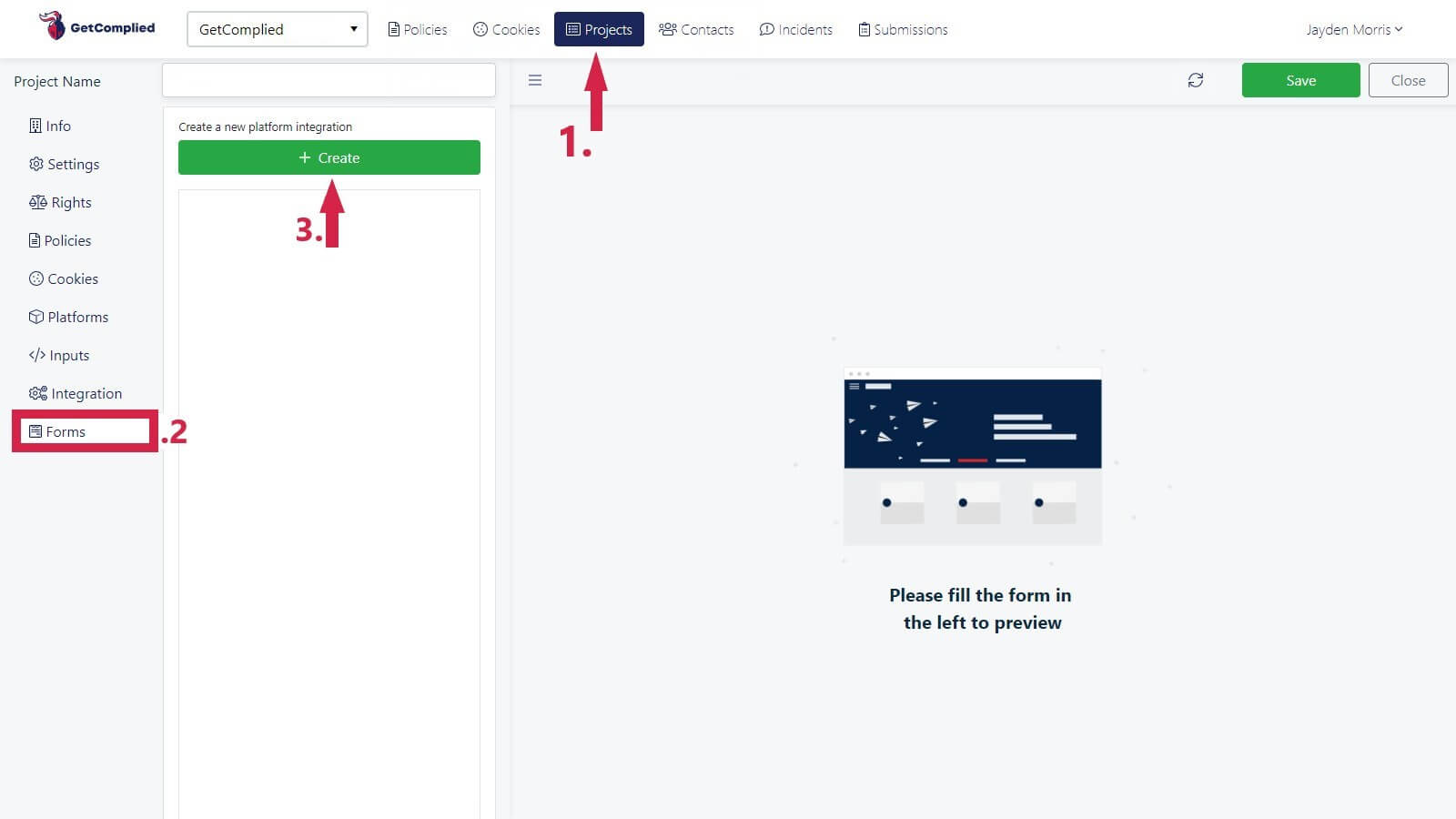
Quando fizer login, vá à seção de projetos (1) e escolha o projeto em que deseja criar o formulário, clique no botão de edição.
Terá disponível uma nova opção chamada “forms” (2), clique nela.
Clique em criar (3) para poder criar o novo formulário.
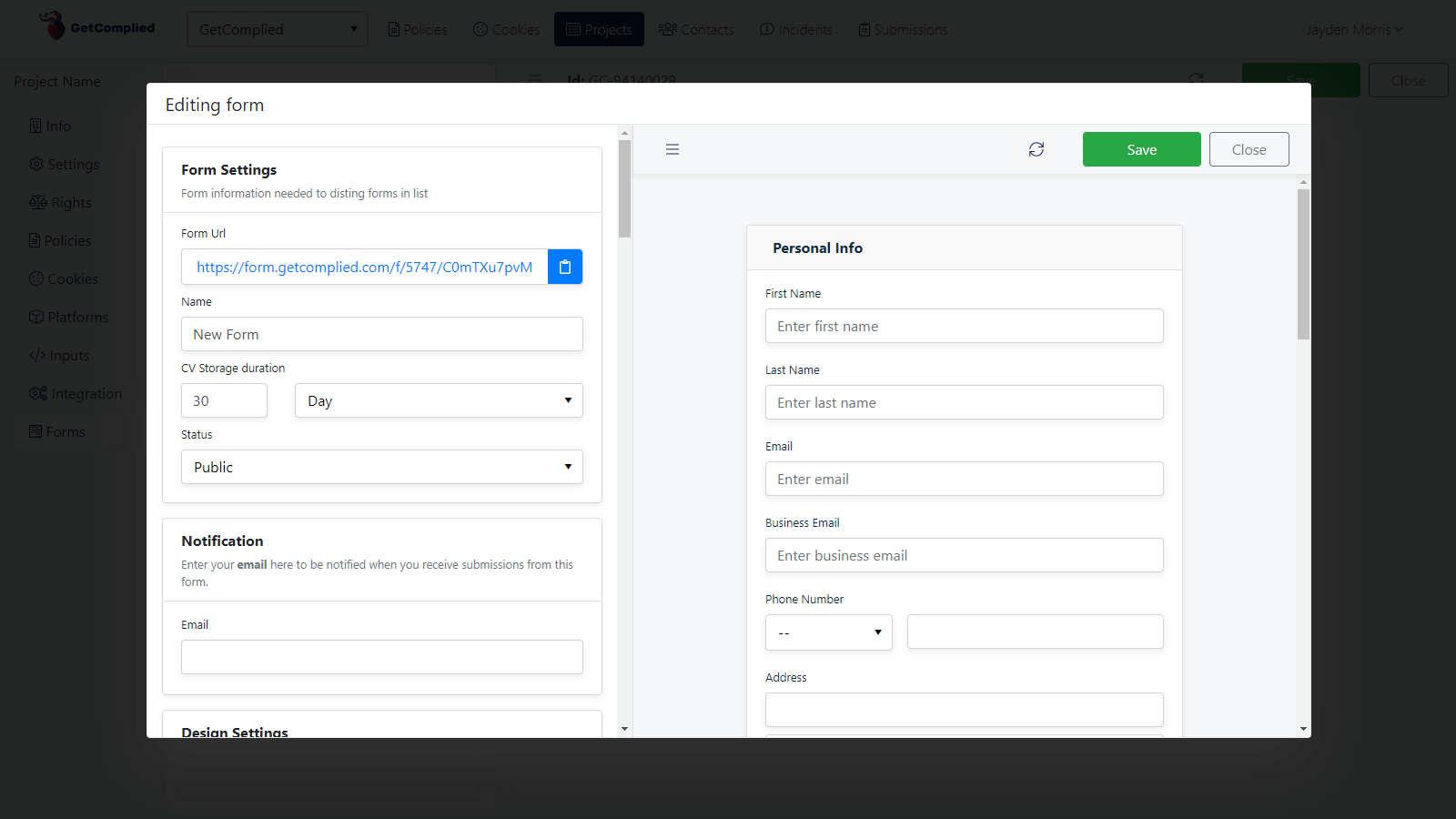
A imagem acima é o painel que verá quando começar a editar o novo formulário.
Nota: Lembre-se sempre de gravar o progresso ou as alterações serão perdidas.
No lado esquerdo, temos opções para personalizar o formulário e, do lado direito, a pré-visualização do formulário.
De seguida, vamos explorar as opções que pode personalizar para ajustar o formulário às suas necessidades, o formulário adapta-se perfeitamente ao seu site ou página, escolhendo as cores adequadas.
Customizar os formulários
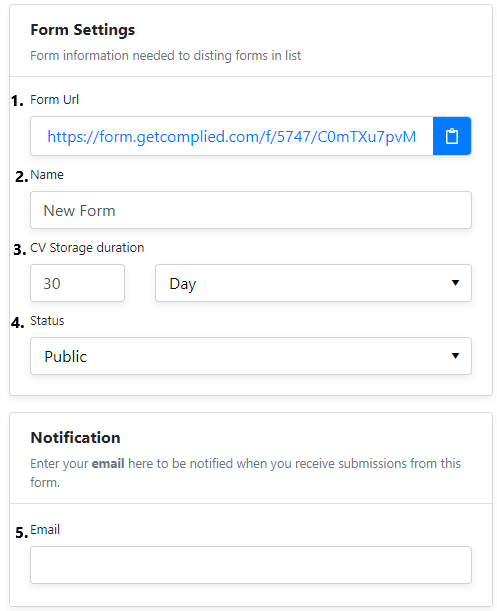
As duas primeiras seções são as Configurações de formulário e Notificação por e-mail para cada vez que você recebe um novo envio.
- Form URL – é o link que disponibilizará o formulário publicamente. Também pode clicar no link para testar o formulário
- Name– é o nome que do formulário para o identificar. (Este nome só aparecerá na seção de formulário)
- CV storage duration – é o tempo máximo que o CV durará até ser permanentemente eliminados. O valor padrão é 30 dias por causa das RGPD, mas pode ser aumentado ou diminuído.
- Status – é onde o formulário pode ser tornado público, que é a definição padrão e todos podem aceder, pode também alterá-lo para privado (só você pode ver e testar) ou não listado.
- Email: coloque o seu e-mail aqui para receber uma notificação cada vez que alguém enviar um formulário para não perder nada.
As próximas duas secções são Design Settings para adaptar o formulário ao site e Title & Description para escolher os textos que serão apresentados no formulário.

- Company logo URL – pode copiar este URL do seu site:
- no seu site localize o logótipo da empresa.
- Clique com o botão direito do rato sobre o logótipo
- Clique em “Copiar endereço da imagem”(pode variar dependendo do seu browser)
- Cole o que acabou de copiar neste campo
- Background image URL – Uma imagem à sua escolha, o procedimento é igual ao logótipo, copie o URL da imagem e cole-o na caixa de texto.
- Background color– a cor que deseja exibir no formulário (deve estar no formato Hex. Ex. # FFC1C1)
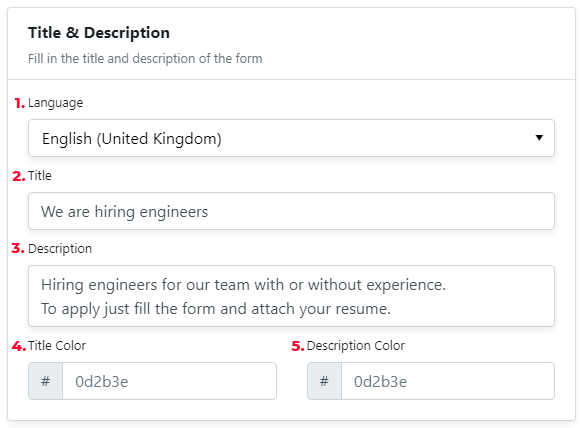
- Language – é o idioma ou idiomas que usa no seu site. Para editar vários idiomas, deve editar um por um. (ex. Selecione o inglês e adicione a versão em inglês, selecione francês e adicione a versão em francês do texto)
- Title – O título da página do formulário.
- Description – Descrição para o formulário, aparecerá na página do formulário também.
- Title color – a cor que deseja exibir no titulo do formulário (deve estar no formato Hex. Ex. # FFC1C1)
- Description Color – a cor que deseja exibir na descrição formulário (deve estar no formato Hex. Ex. # FFC1C1)
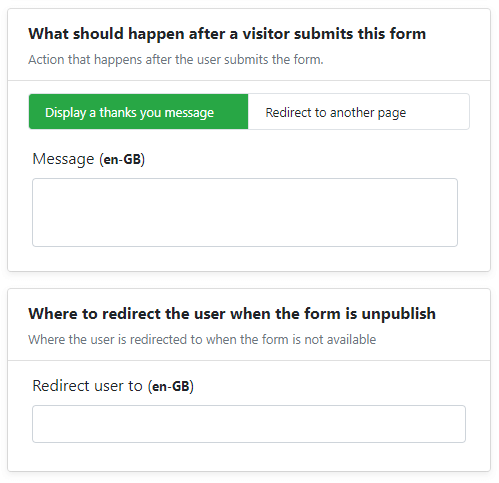
- Message or Redirect URL– Isto é o que aparecerá quando o formulário for submetido, pode receber uma mensagem escrit ou se já tiver uma página de destino ou até mesmo uma página específica pode clicar em redirect to another page e colar lá o URL.
- Redirect user to- quando o formulário estiver a ser editado ou não estiver disponível, poderá definir uma frase para redirecionar um utilizador que esteja a tentar aceder ao formulário não publicado.
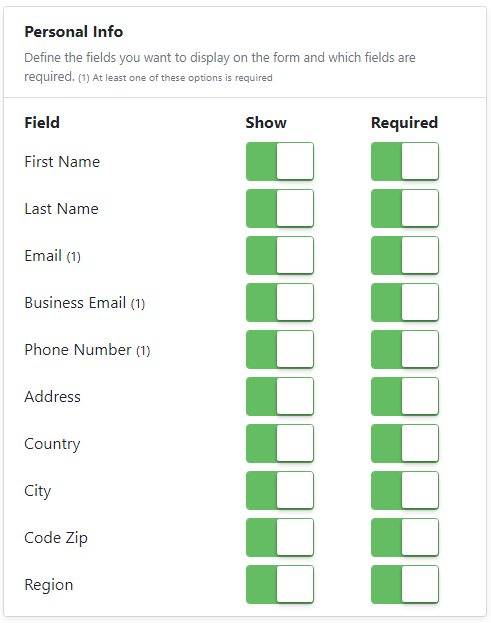
Na secção personal info, pode escolher quais os dados que são necessários no formulário e se são obrigatórios ou não.
Note que os campos com o (1) precisam de estar pelo menos um ativo para poder validar o formulário.
Para gerir os campos que aparecem e se serão obrigatórios ou não apenas use os butões (Verde quando liga e cinzendo desligado).
Passo 6 – Social Media
Em Social Media, pode acrescentar um campo para que o aplicante deixe o linke para as susas redes sociasi.
Pode tornar estes campos obrigatórios ou não.
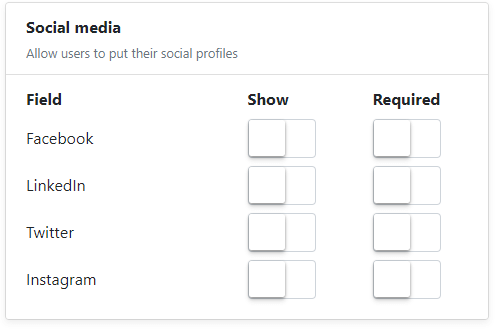
Passo 7 – Professional experience
Most recent employment contém campos relacionados com o ultimo emprego do aplicante.
Os campos podem ser todos opcionais, caso a empresas procure alguém sem experiencia.
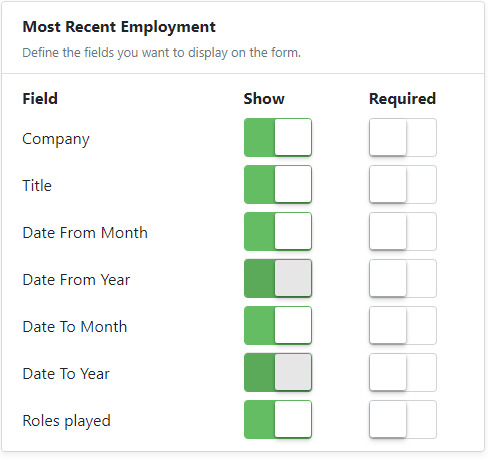
Passo 8 – Upload
Na secção de upload vai poder acrescentar campos de upload de documentos, para que o aplicante possa enviar o seu Currículo e um carta de recomendação se tiver uma. Todos os documentos que forem carregados vão estar disponíveis na sua área de submissões no GetComplied.
Quando um utilizador envia o currículo, os documentos são armazenados num servidor seguro e automaticamente eliminados após 30 dias (ou o período de tempo que seleccionou acima).
Há também uma secção de Inputs, este é o lugar onde o aplicante concorda com os termos e condições, políticas de privacidade e todas as políticas que pretender adicionar.
Depois de criar um input, pode adicioná-lo clicando no botão “Add”.
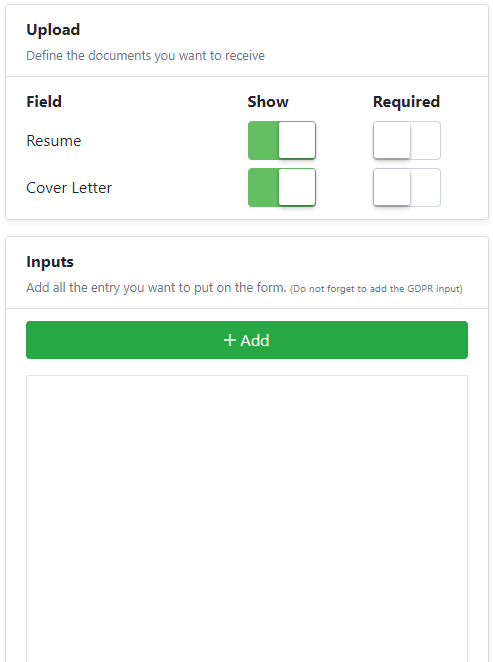
Passo 9 -Está feito, basta gravar!
Se tiver feito tudo correctamente deve agora gravar e testar o formulário, clicando no primeiro link na secção de opções.
Deve ser um formulário como o da imagem abaixo.
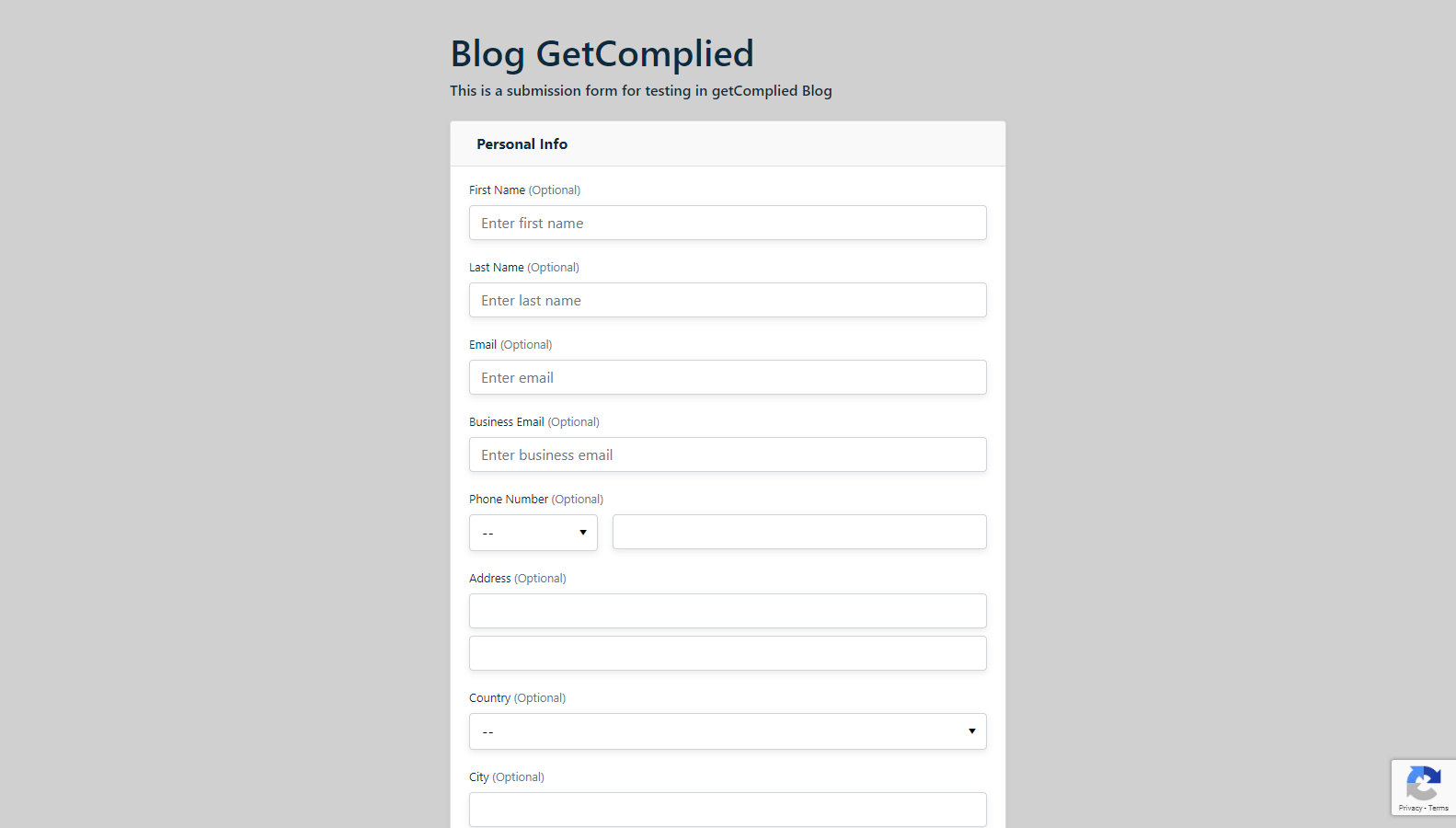
Já está, acabou de criar um formulário em conformidade com as RGPDs. Agora a sua empresa pode começar a receber aplicações, geridas pelo GetComplied.
Não só gerir currículos e tempo que este pode estar disponível, mas também armazena os documentos num servidor seguro, onde os arquivos estão sempre seguros e protegidos daqueles que podem querer roubar essas informações.
Ver o tutorial
Entre em contato
Se tiver dúvidas ou problemas, não hesite em entrar em contato connosco através das redes sociais ou do email hello@getcomplied.com
Temos também um live chat que pode aceder no próprio site ao clicar no ícone que se encontra no canto inferior direito: 
Converse connosco quando necessitar!